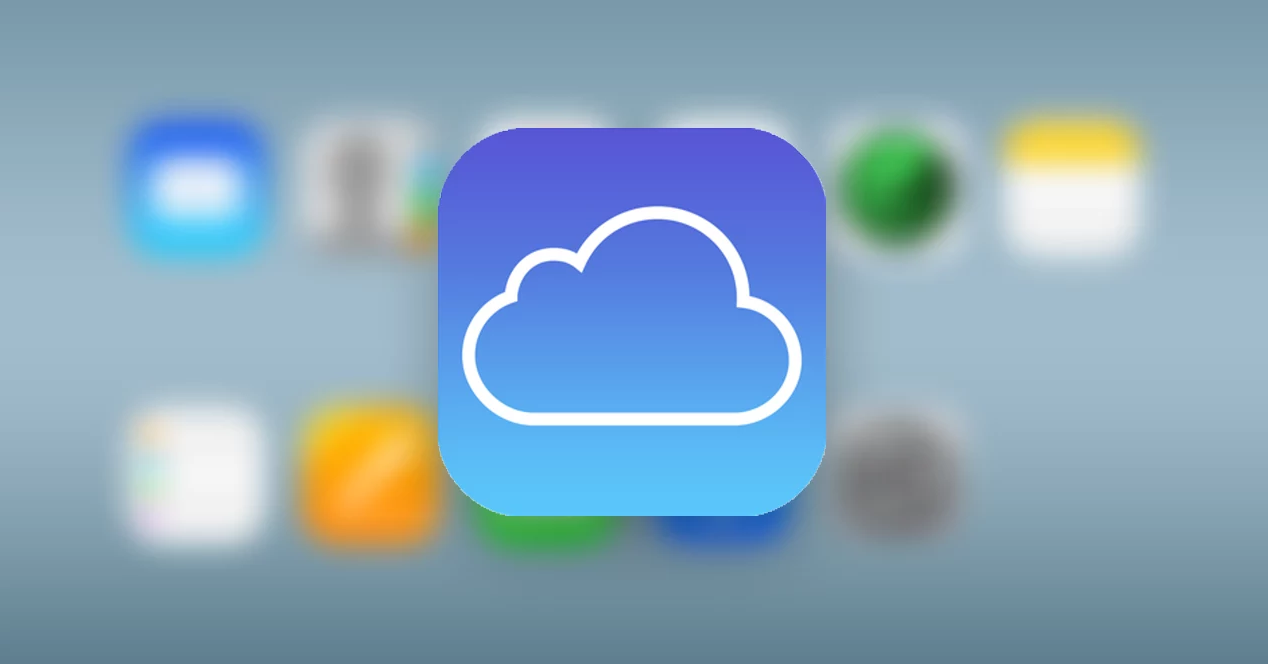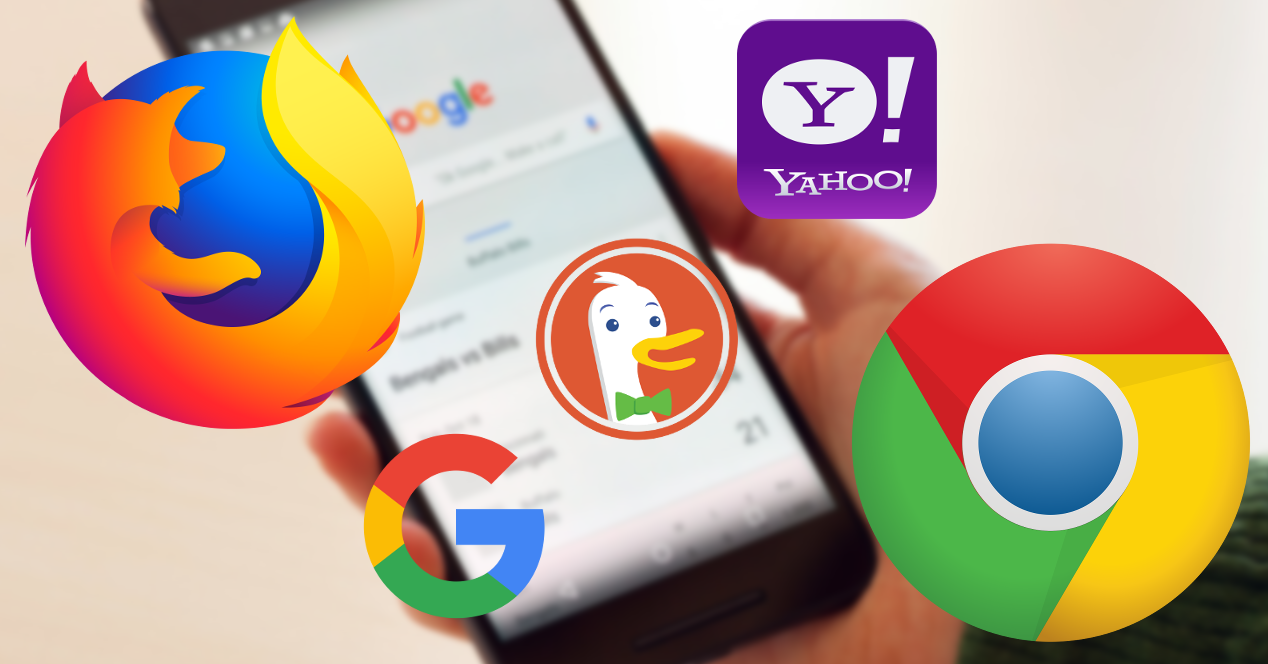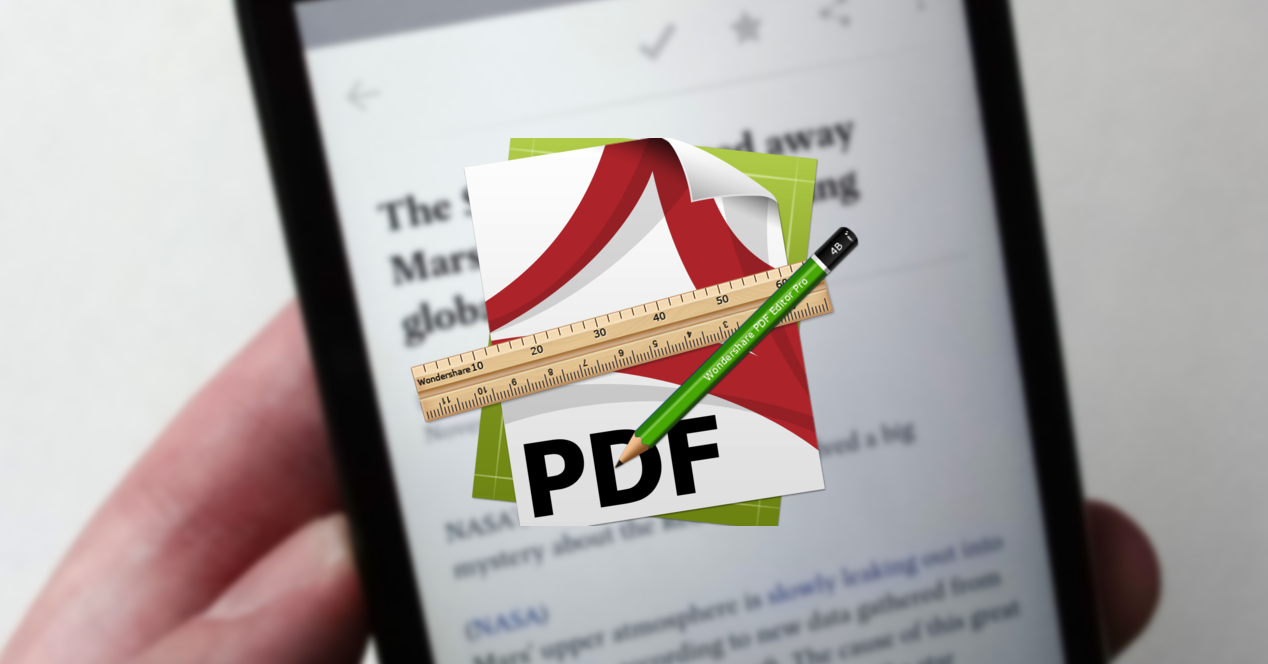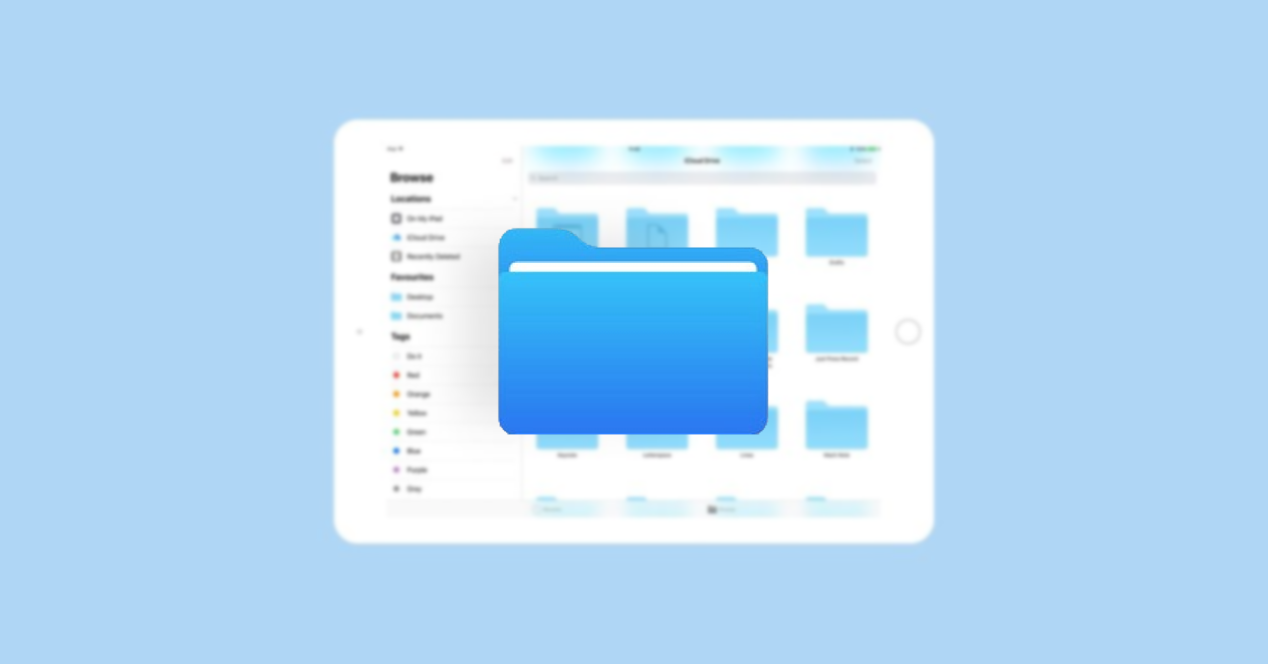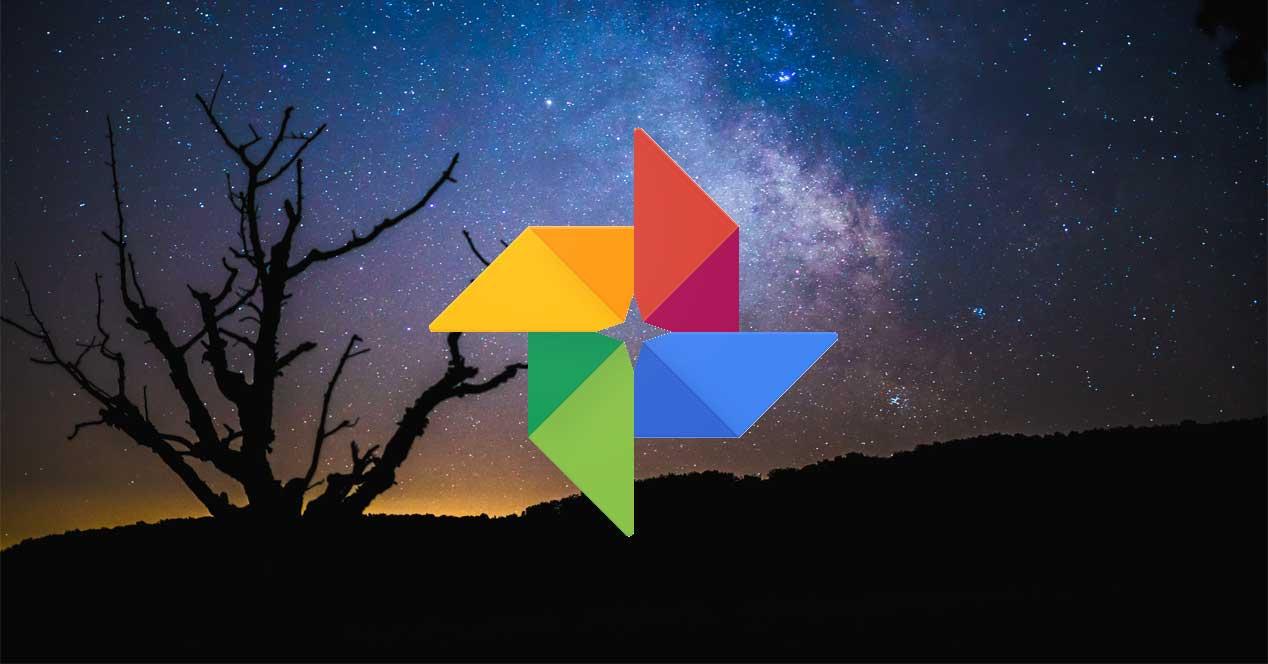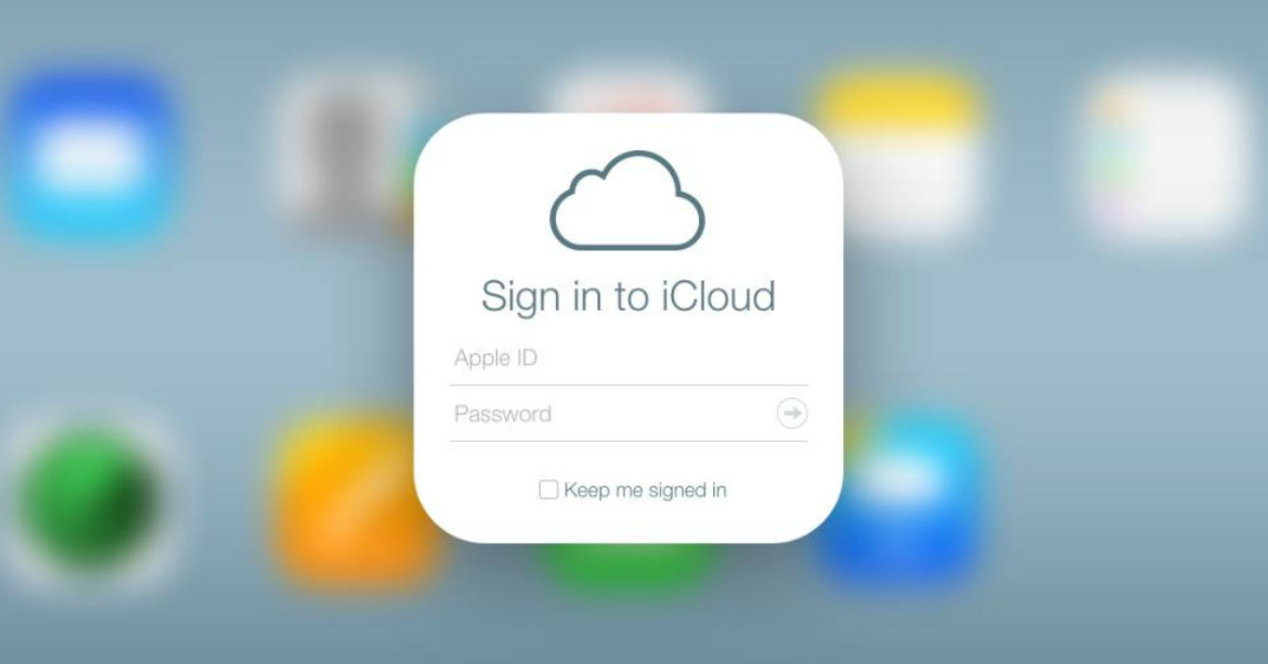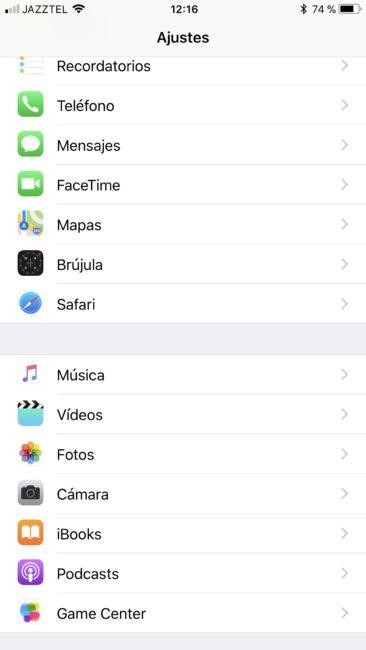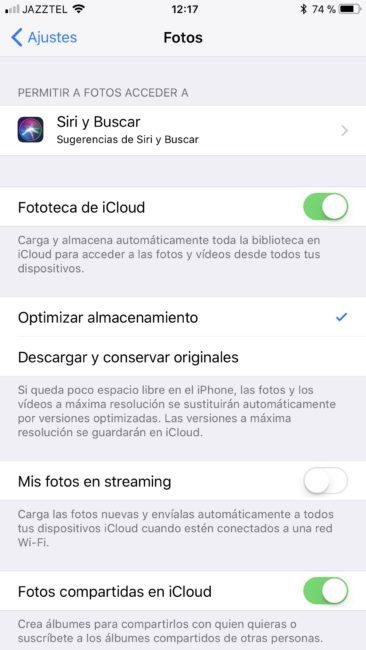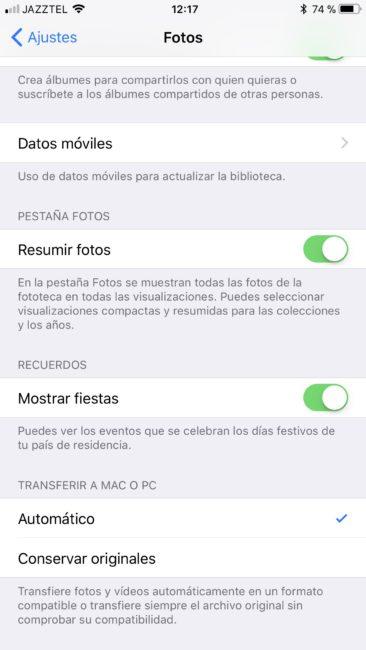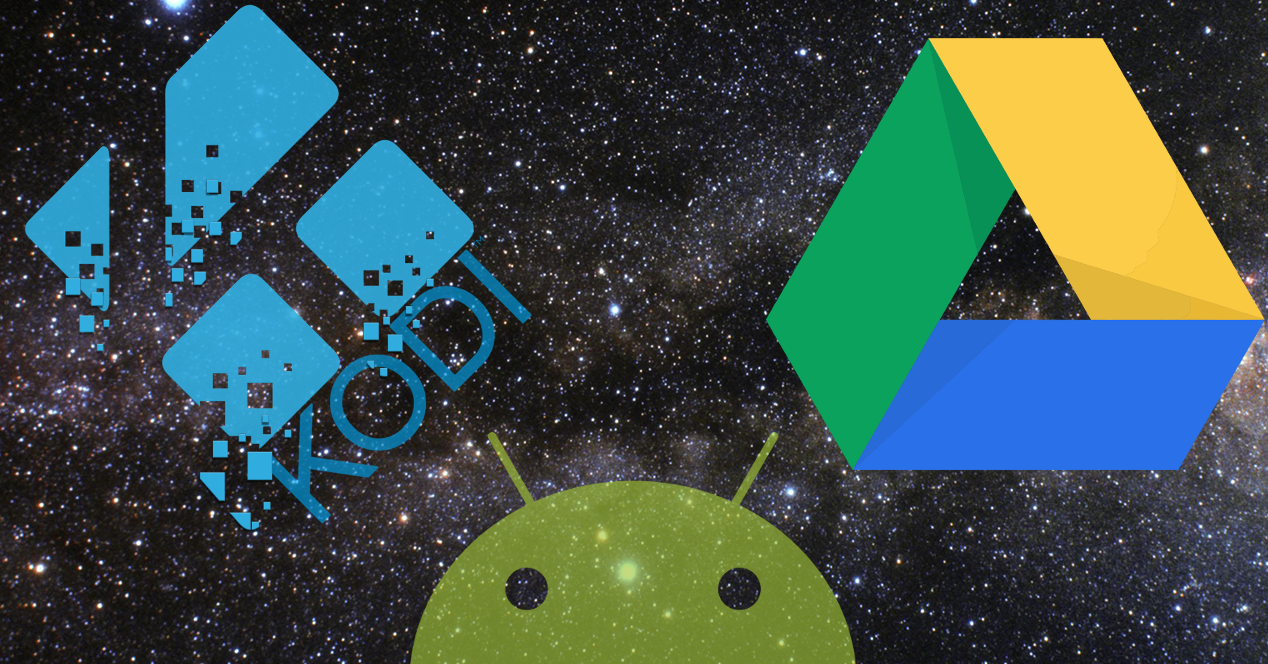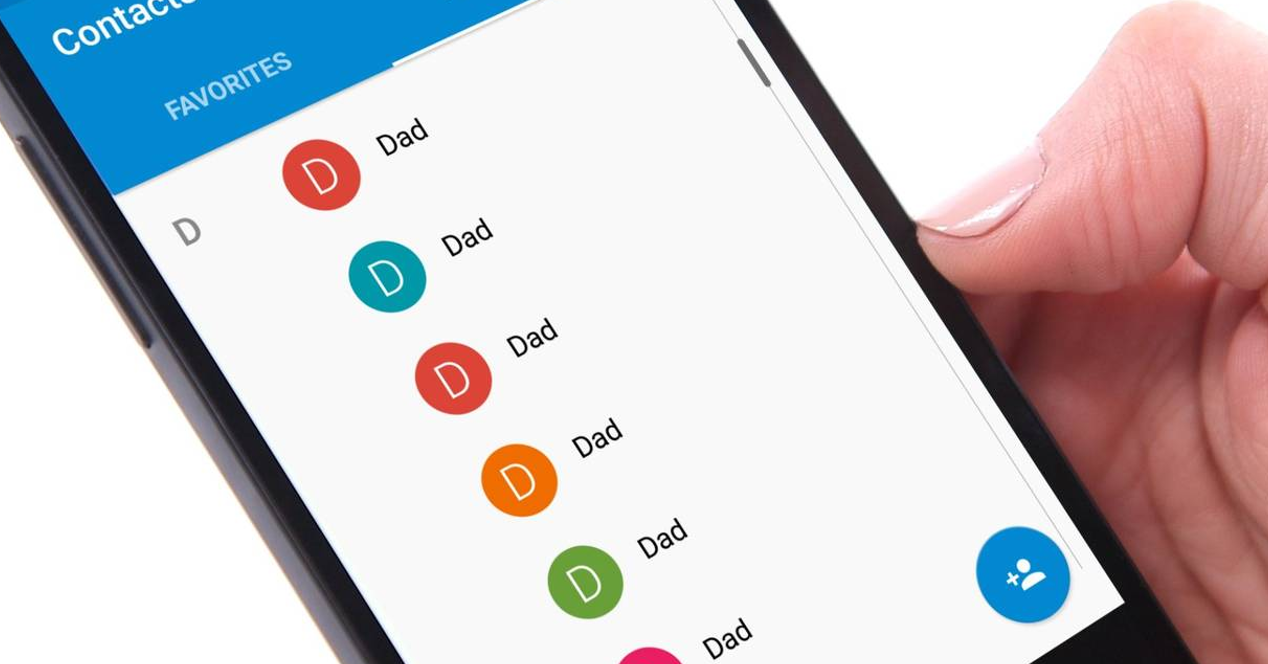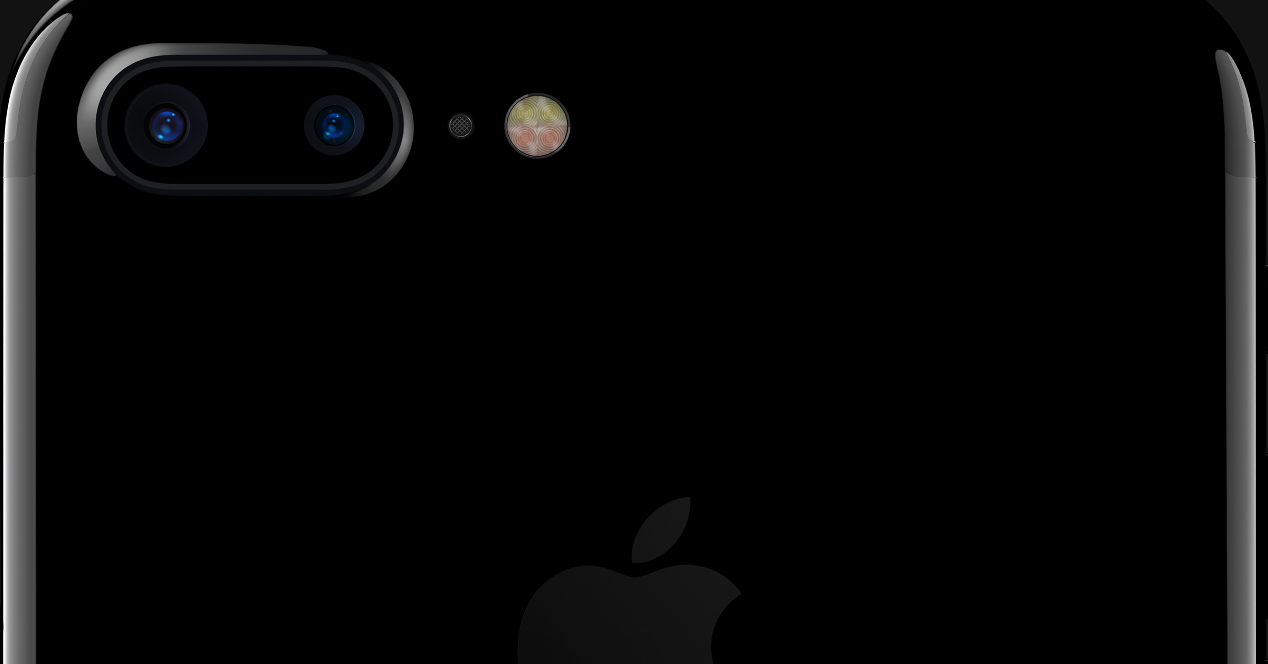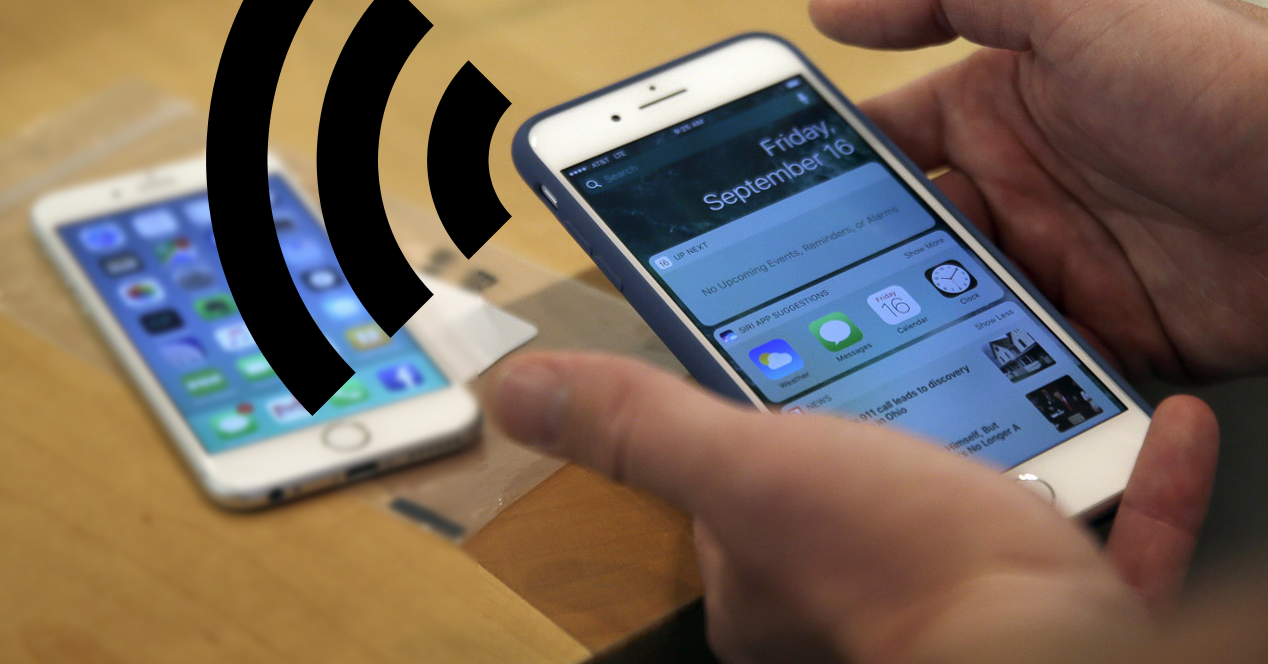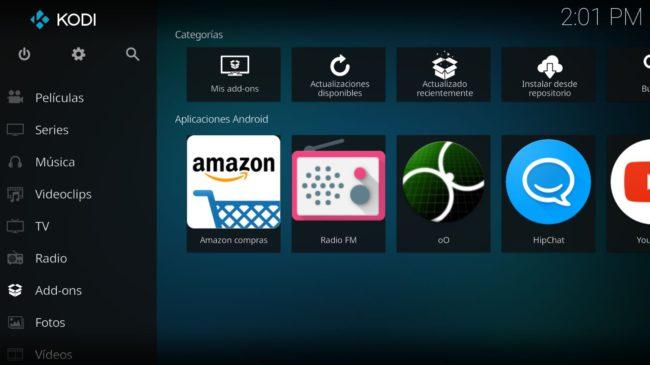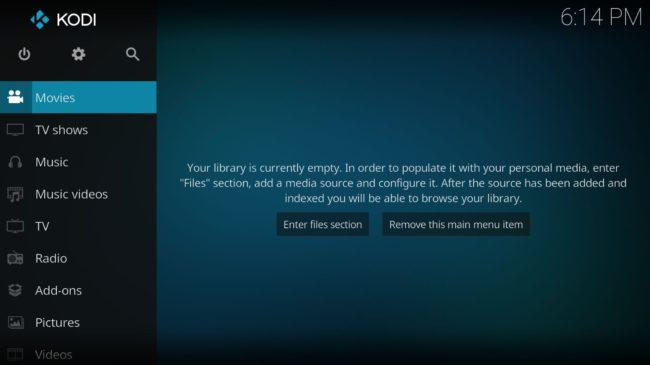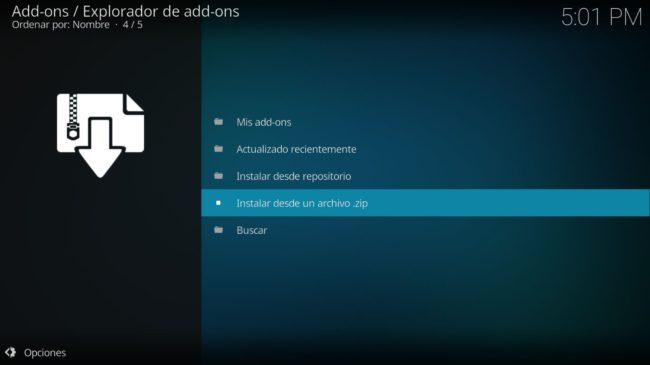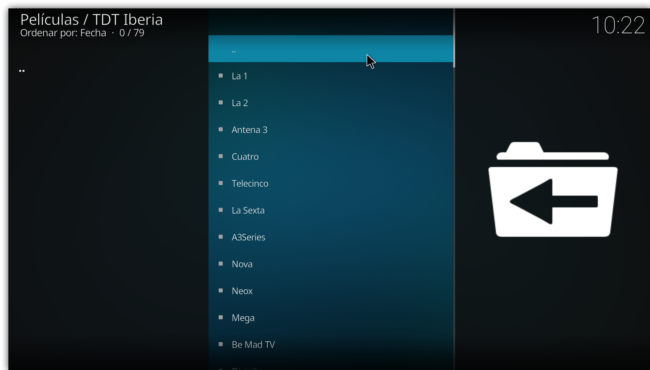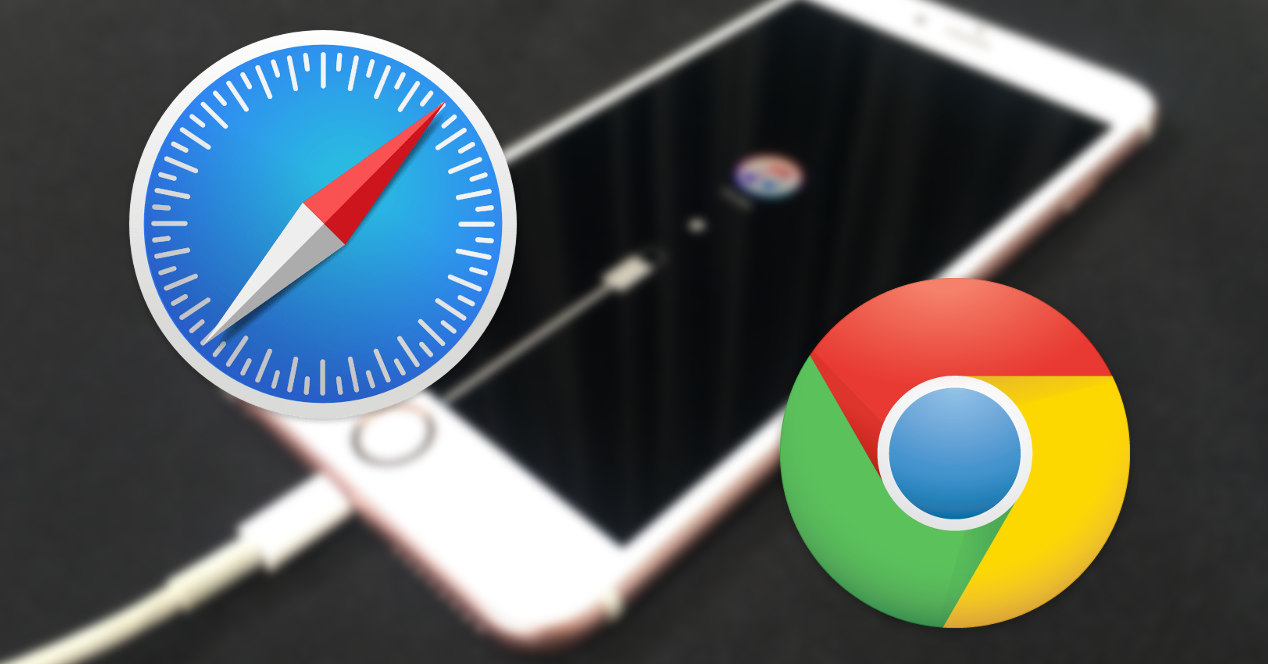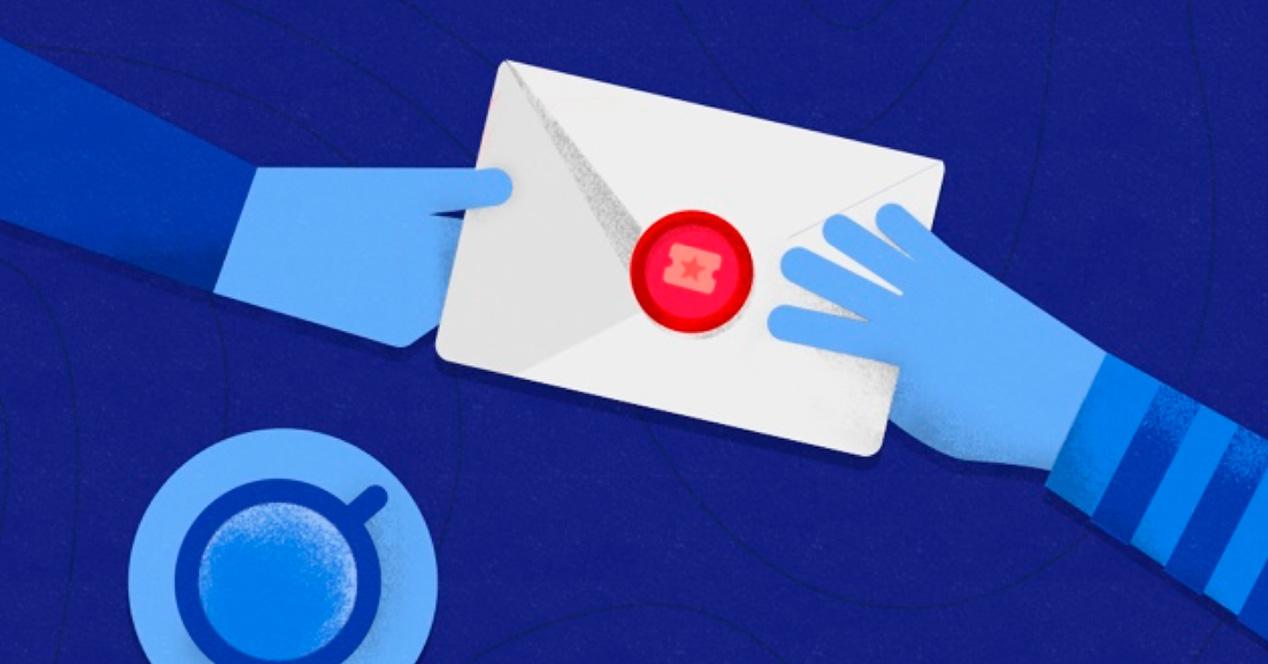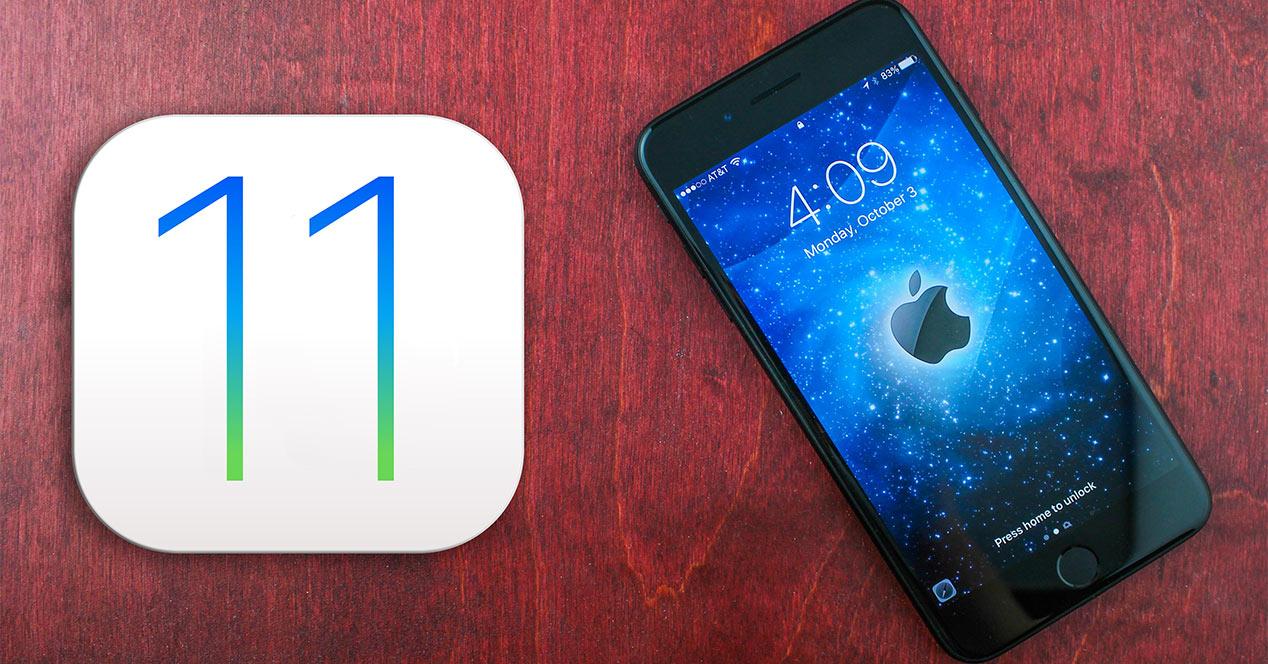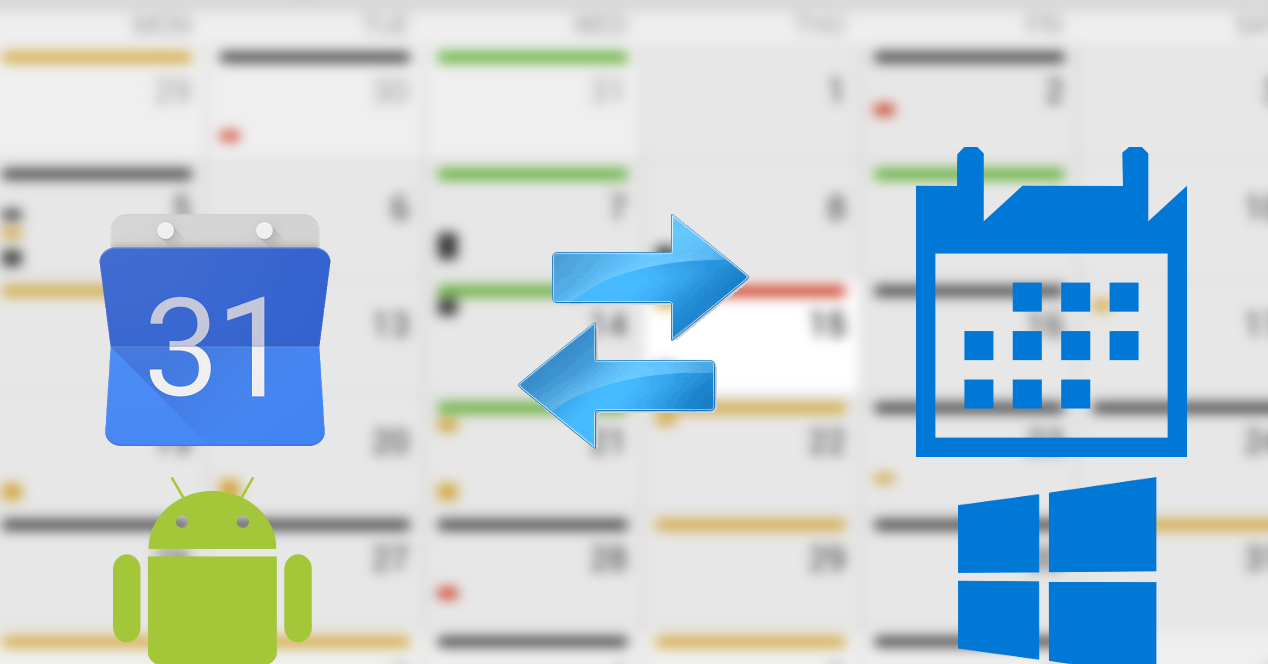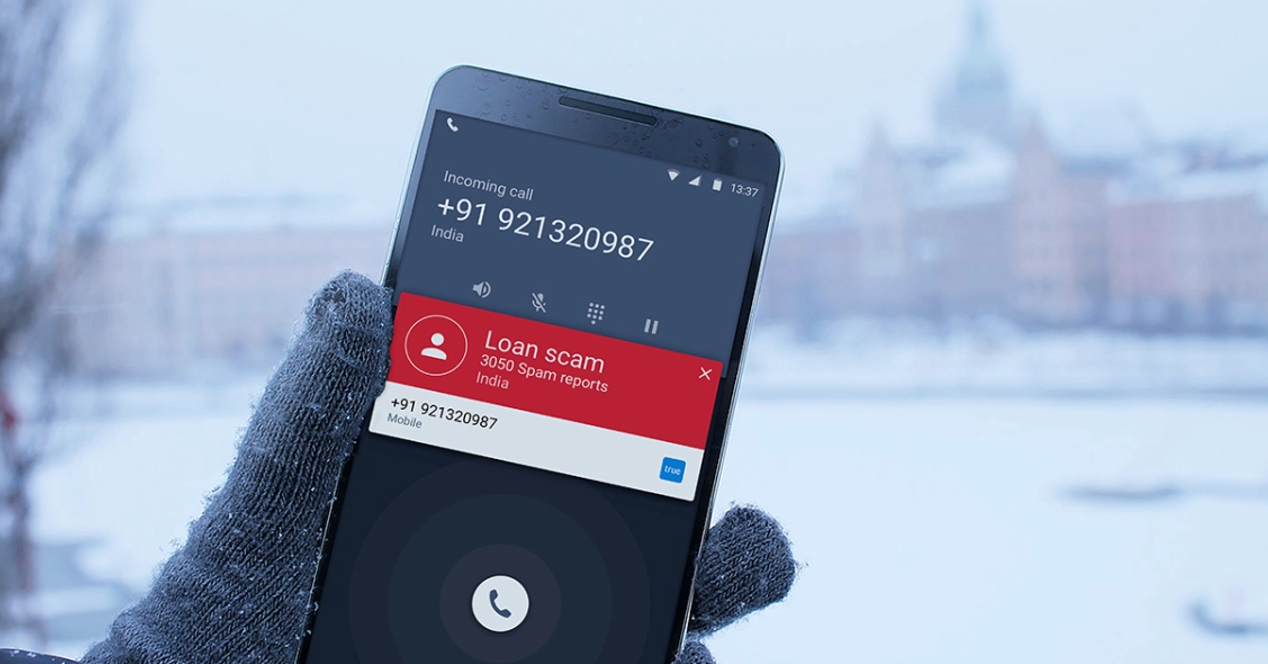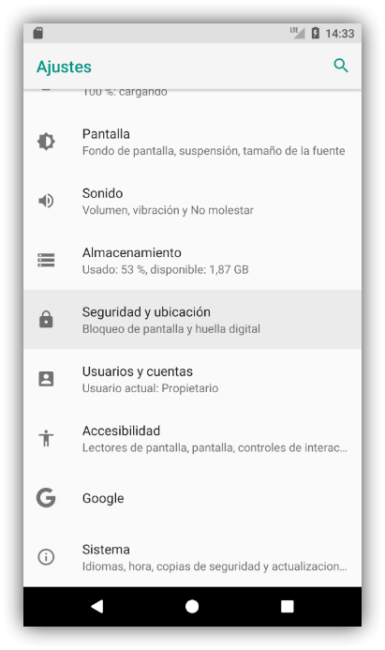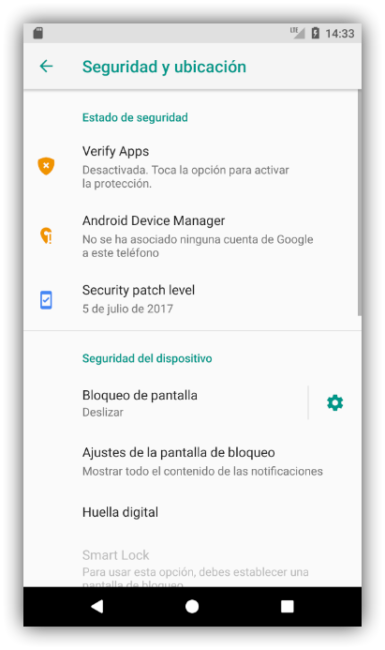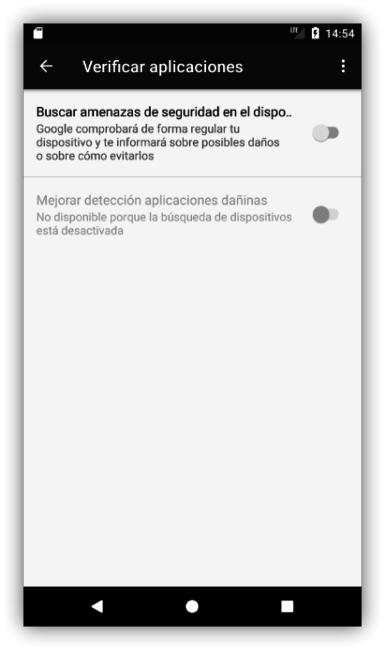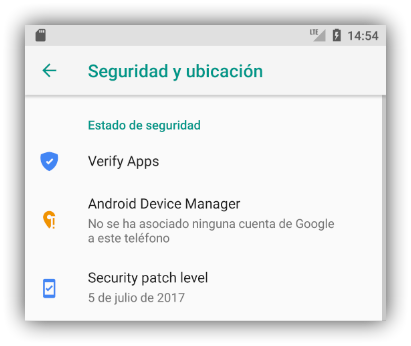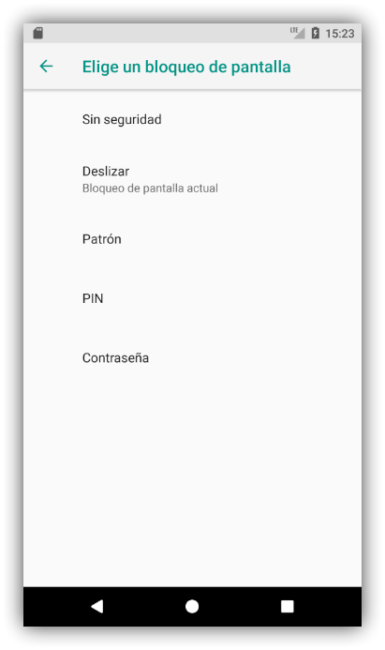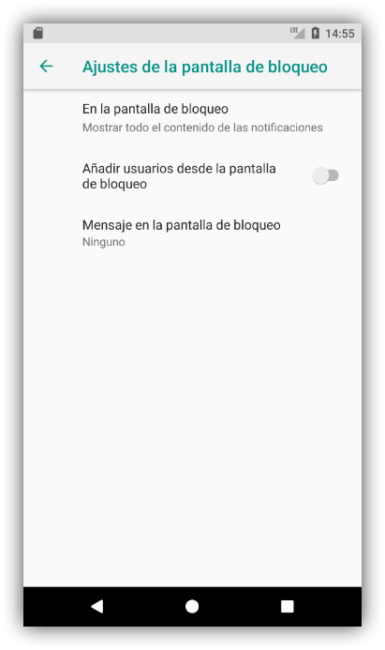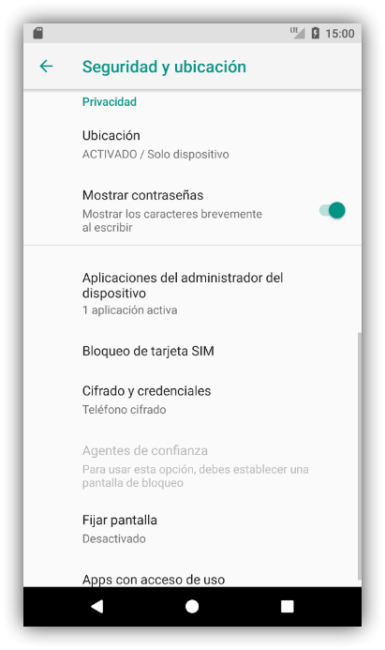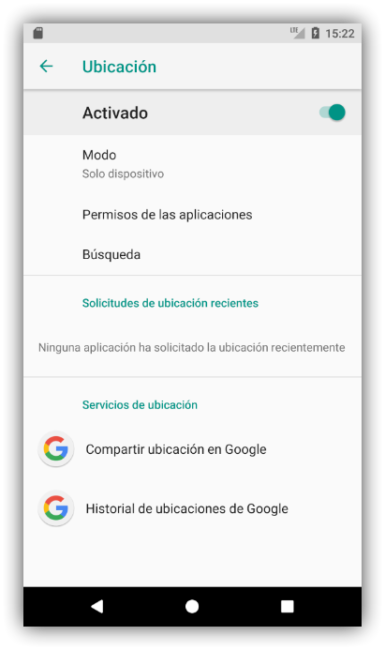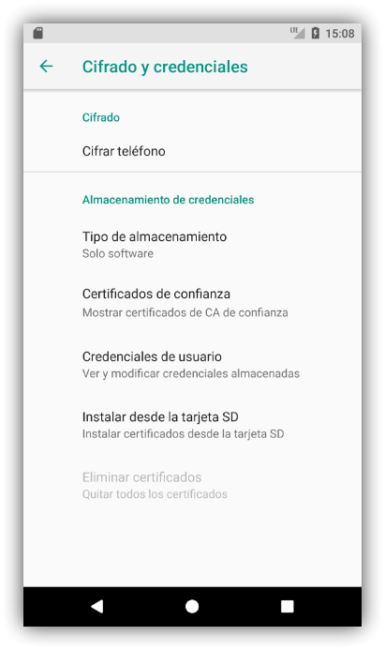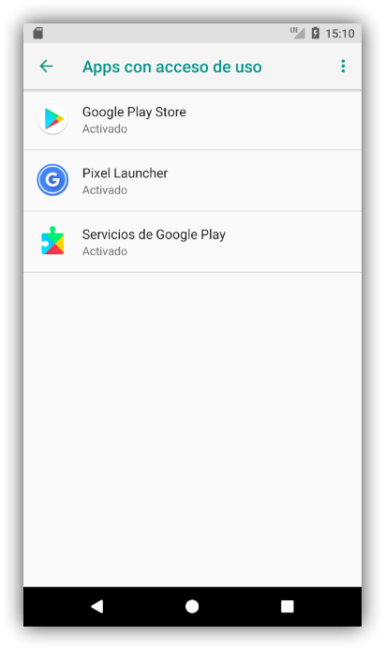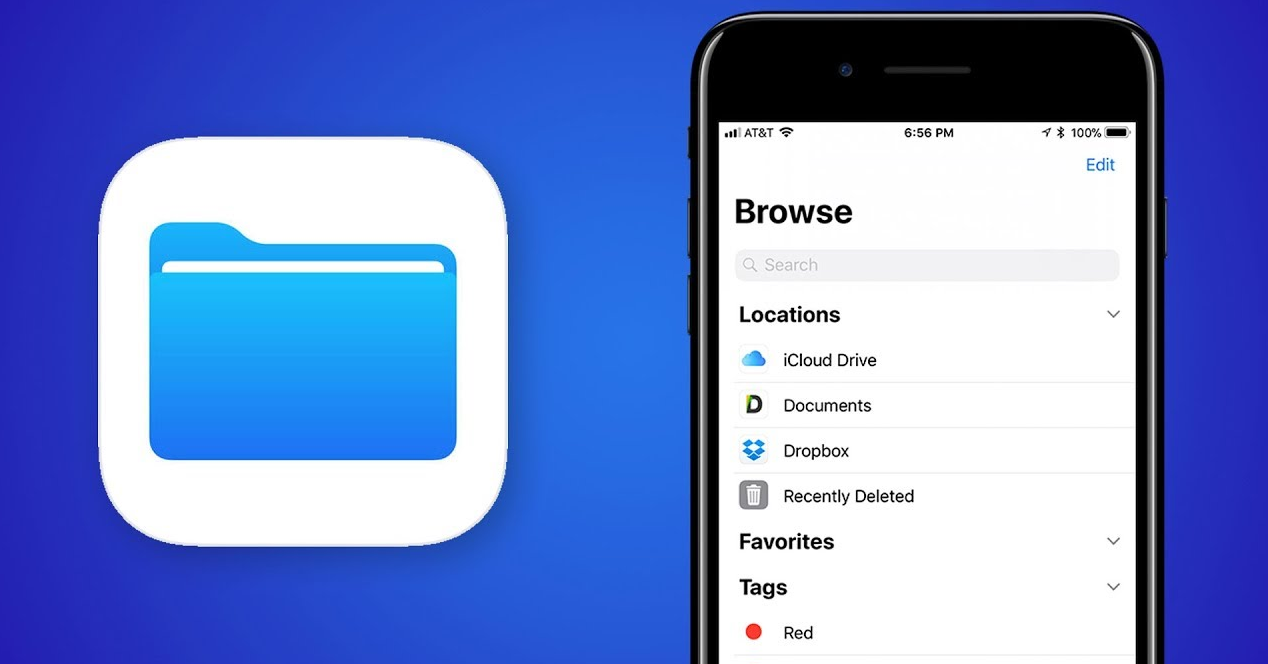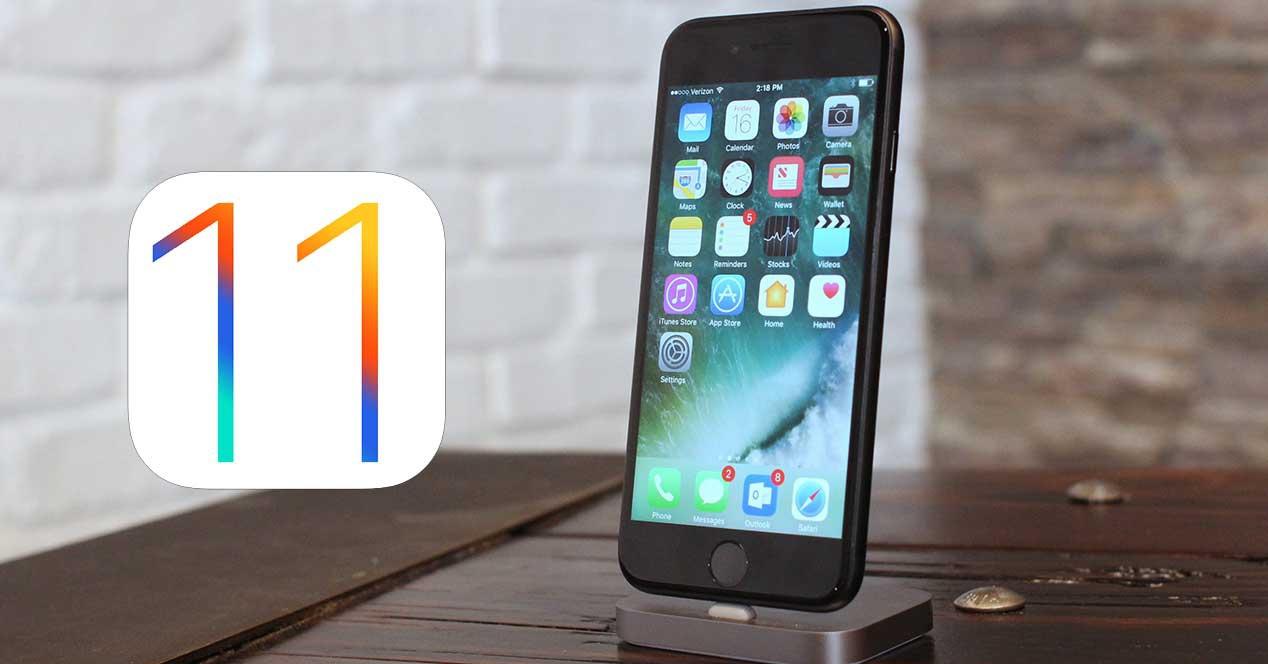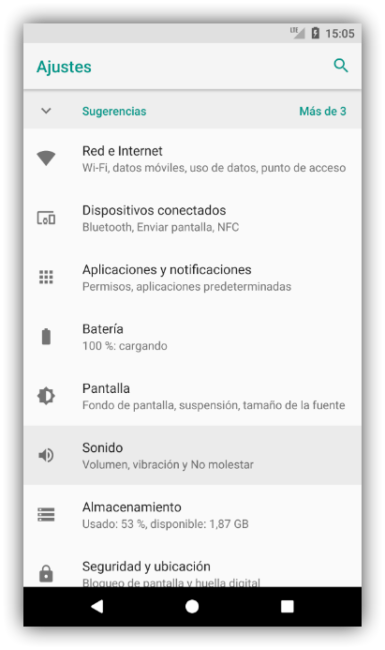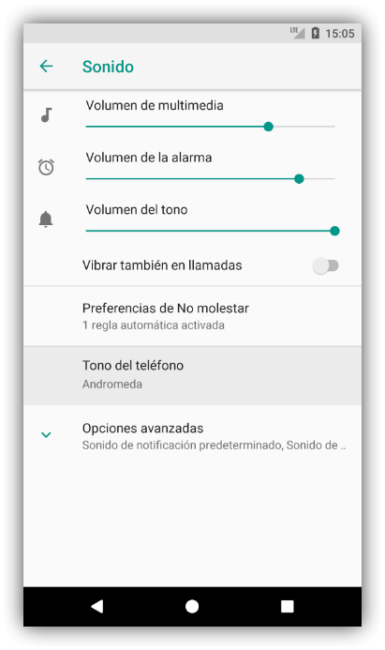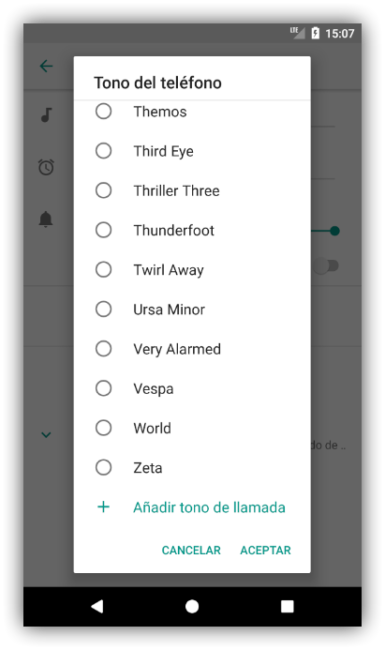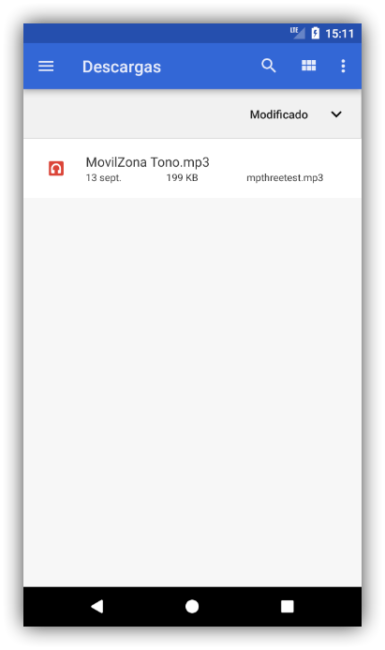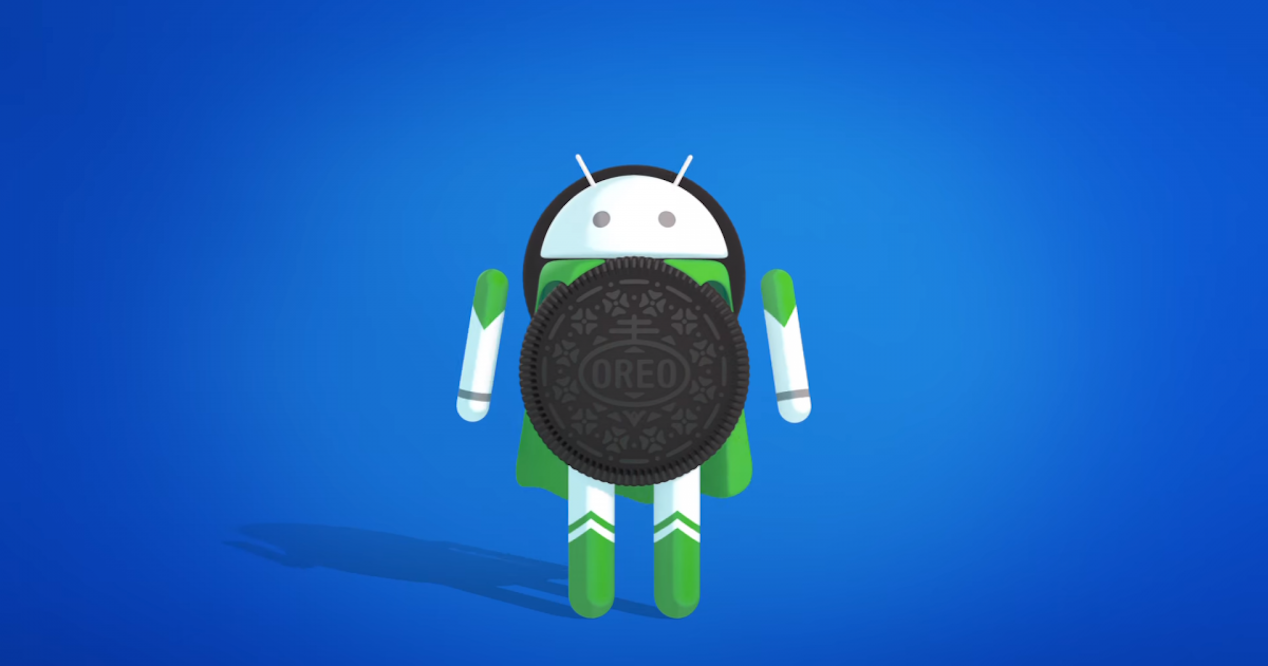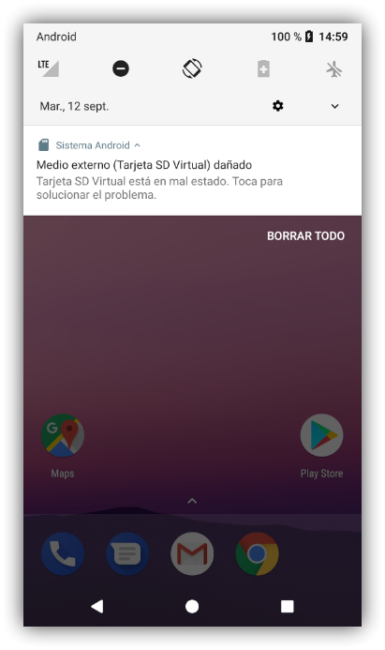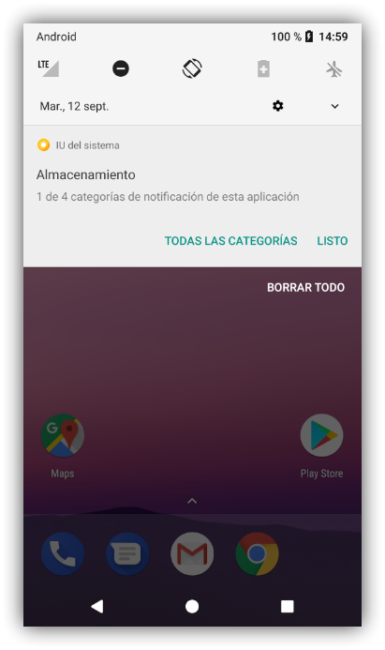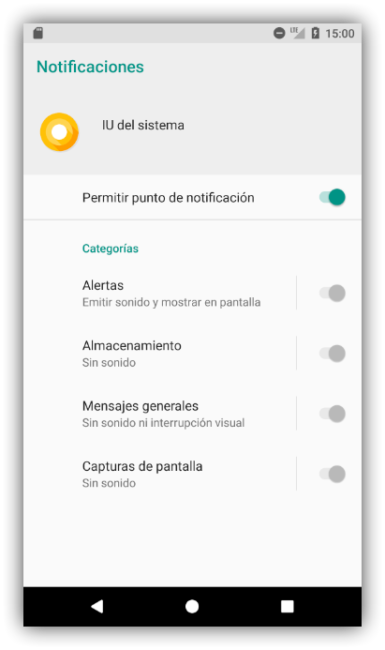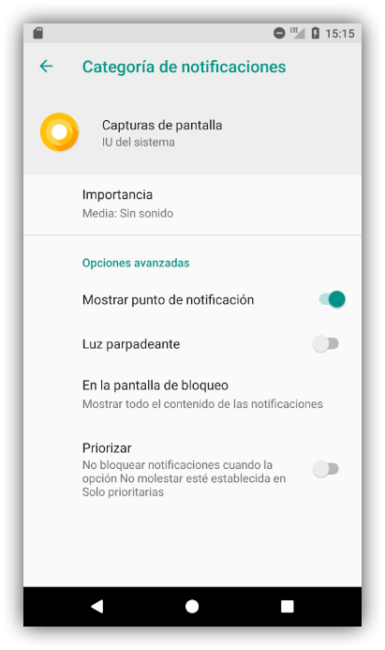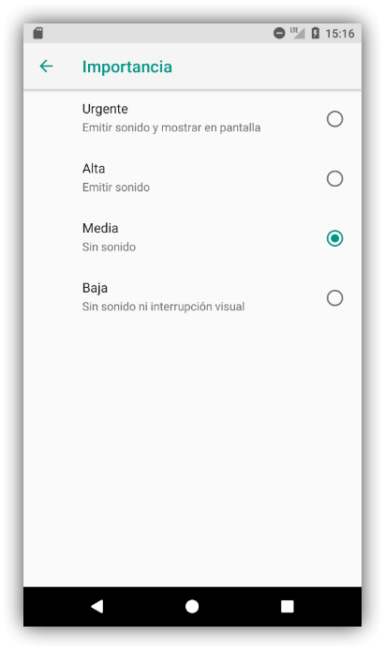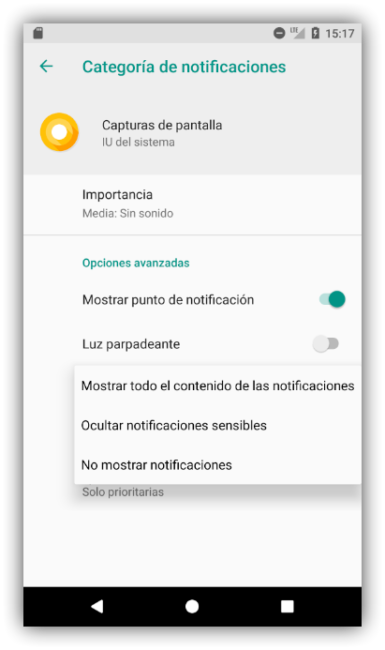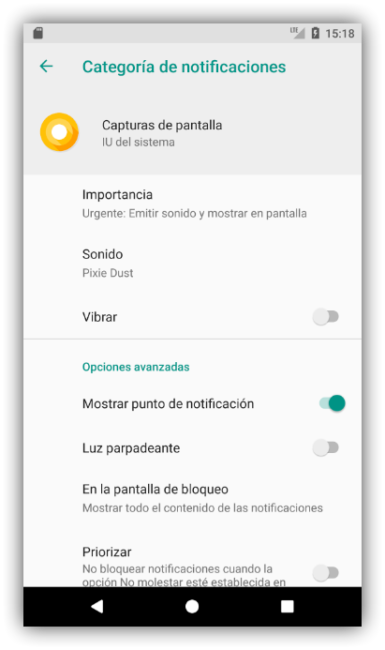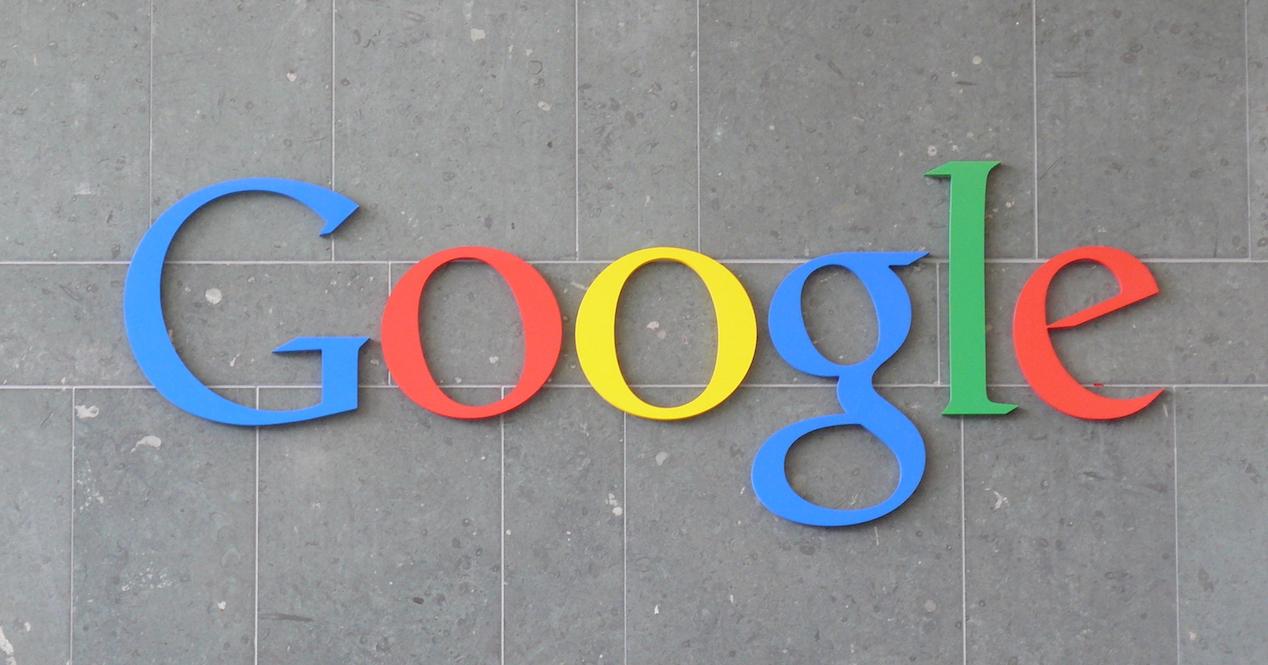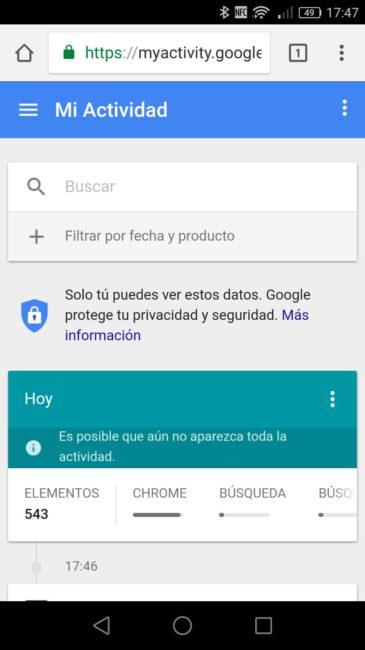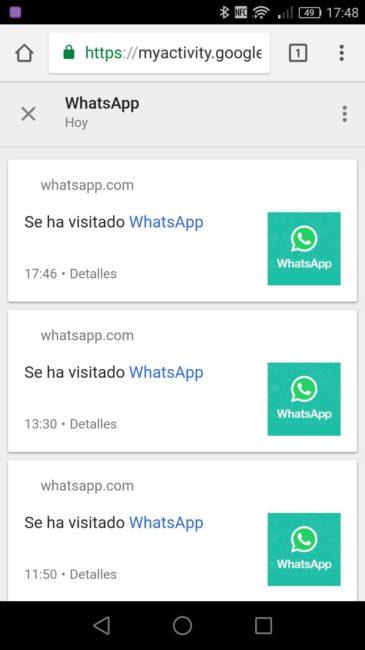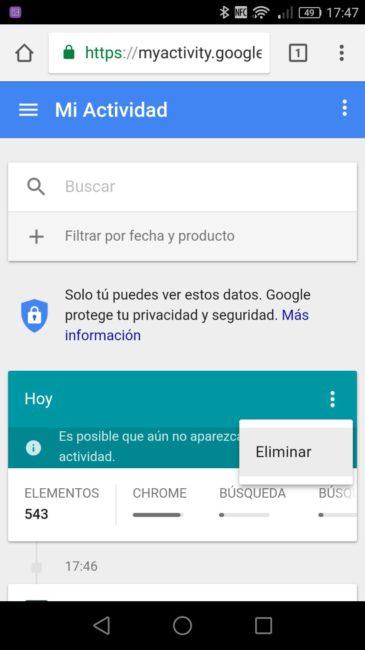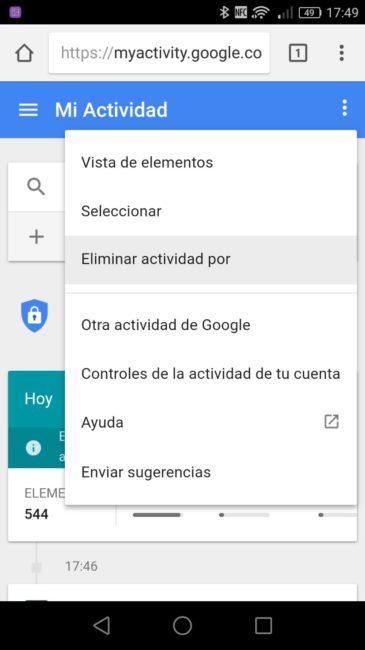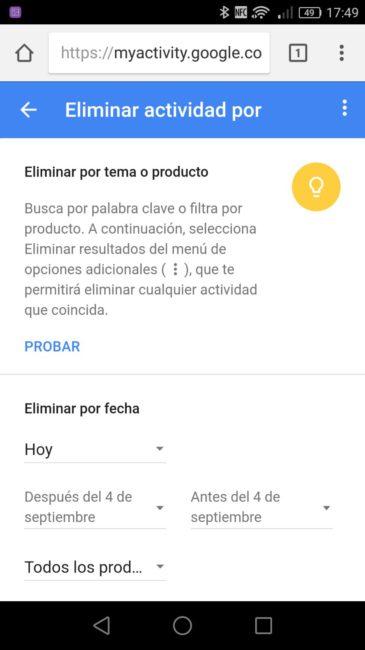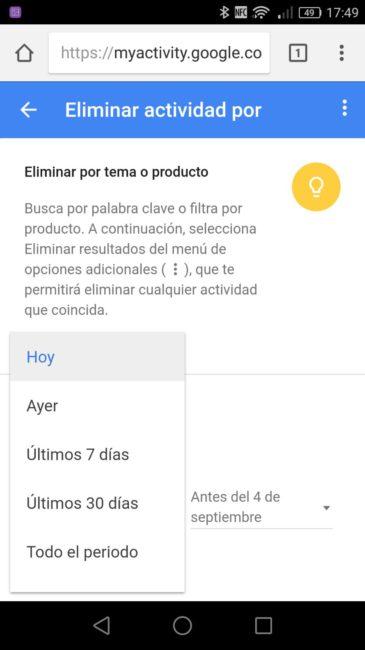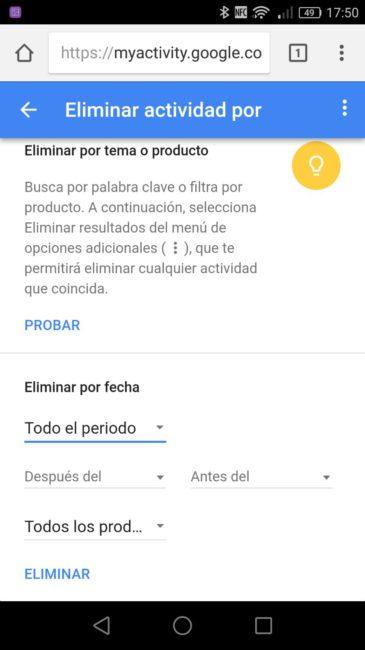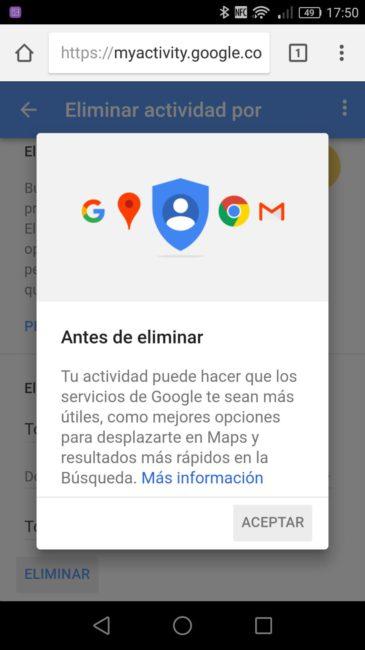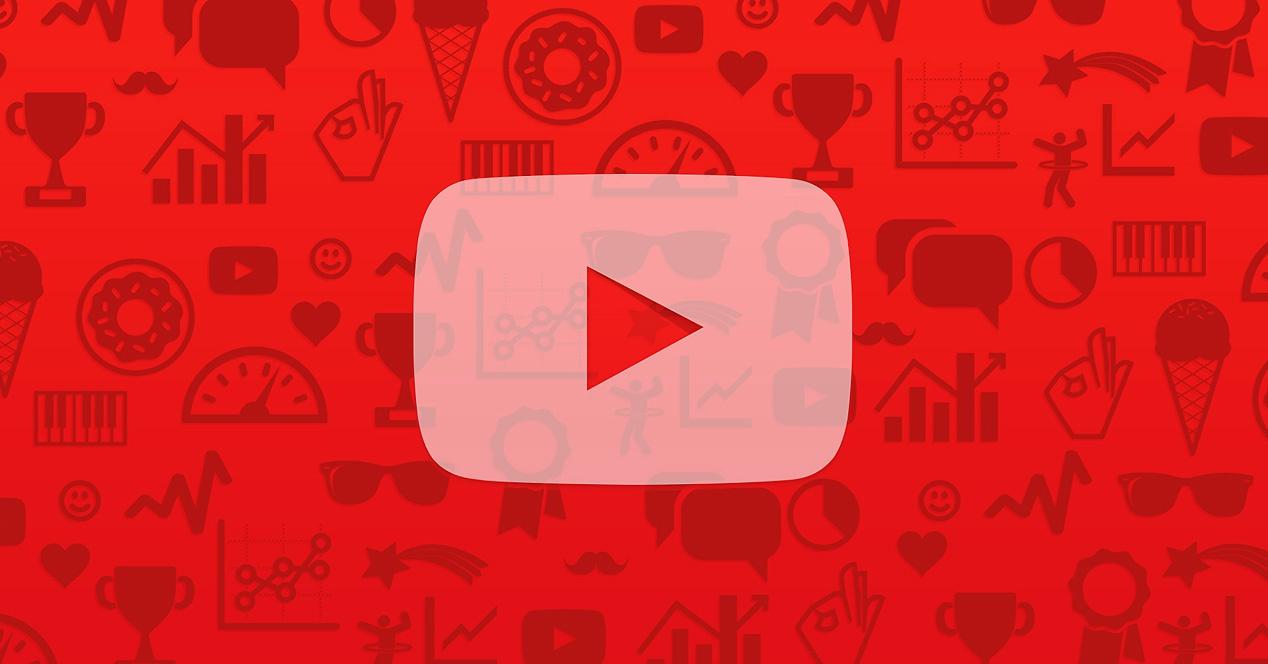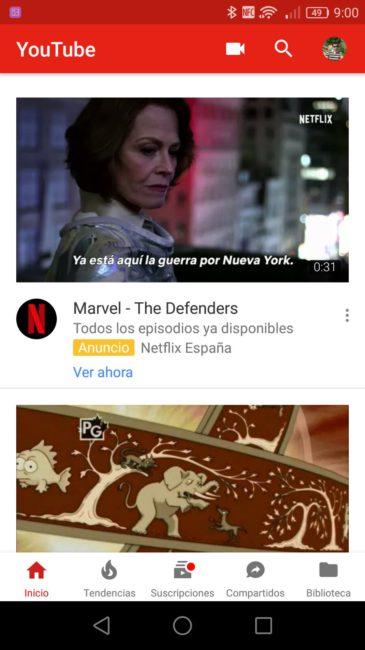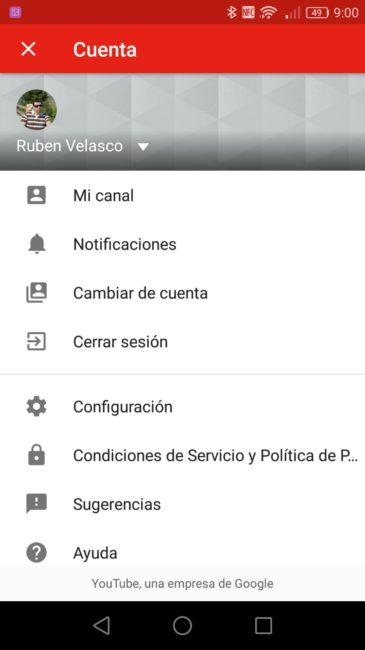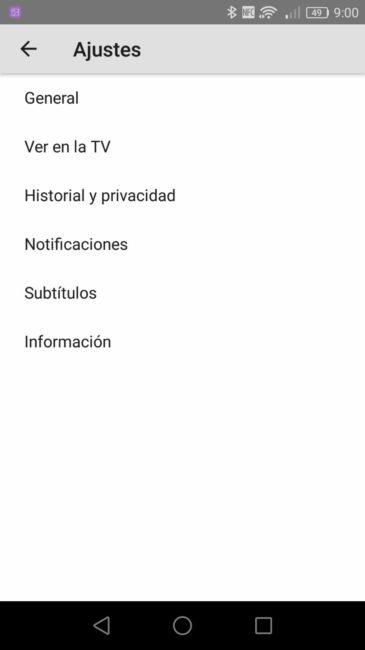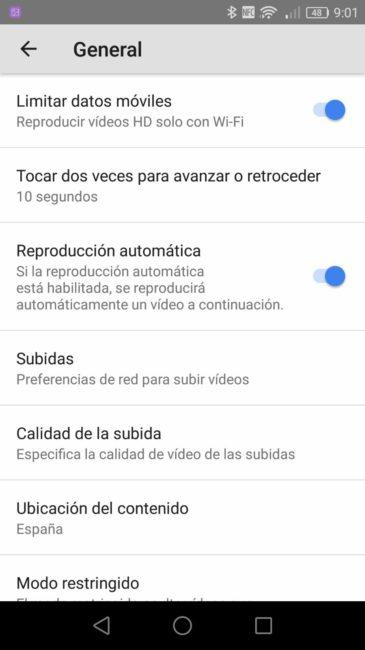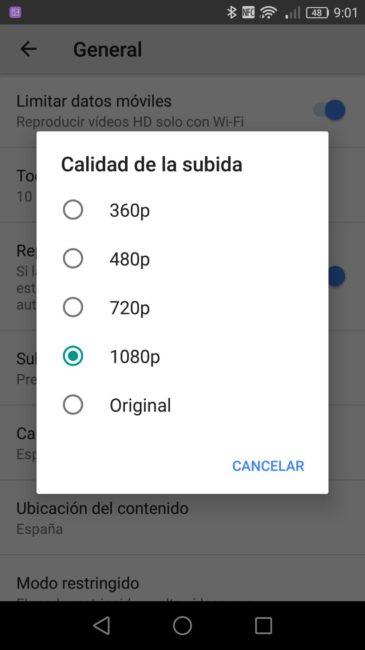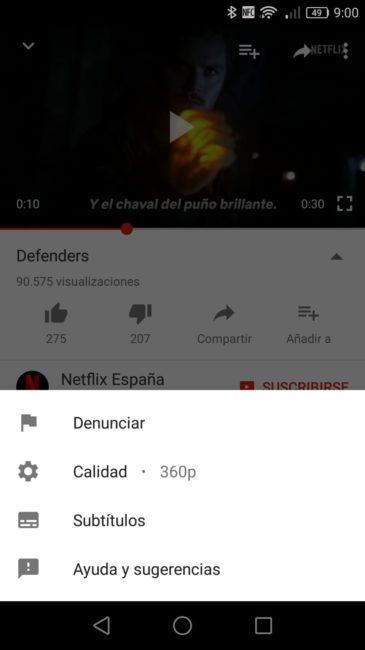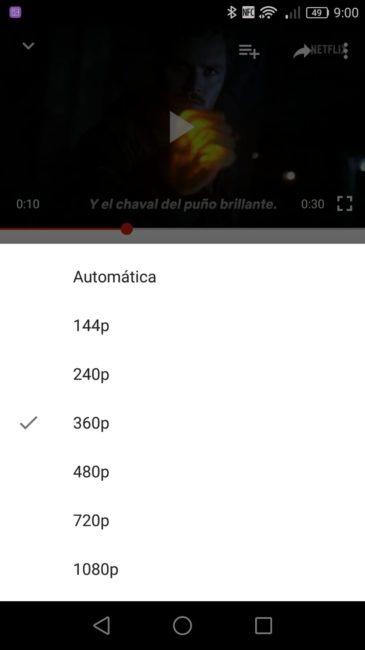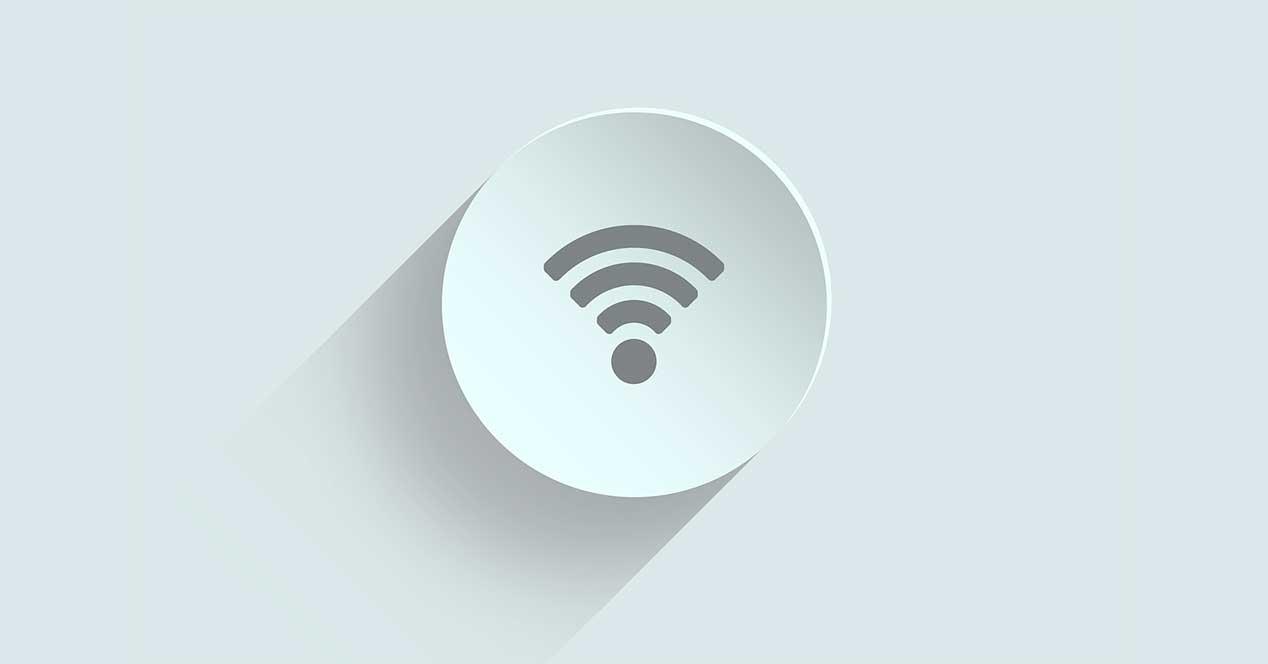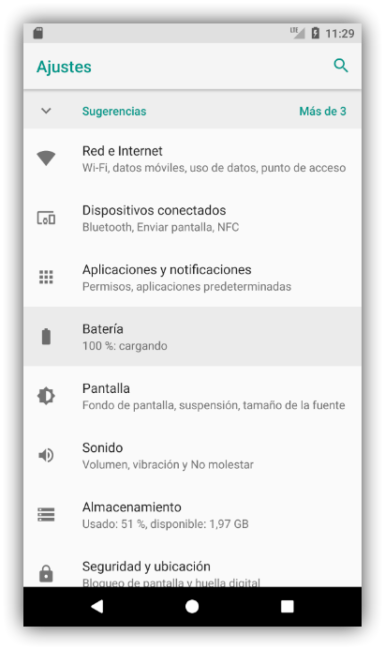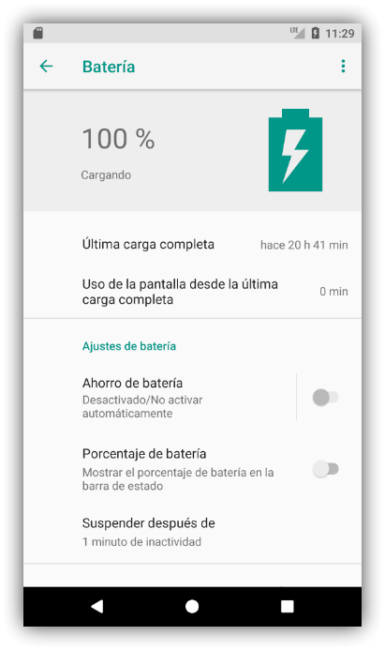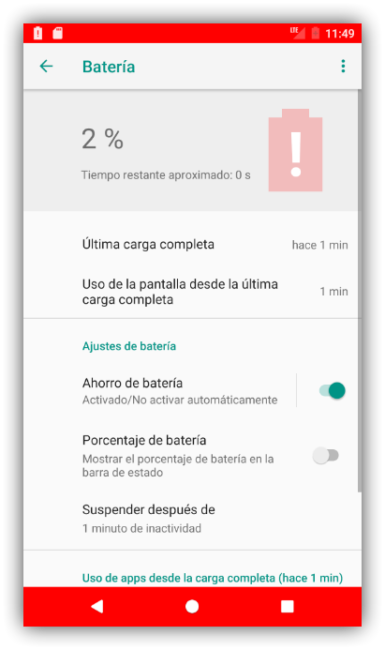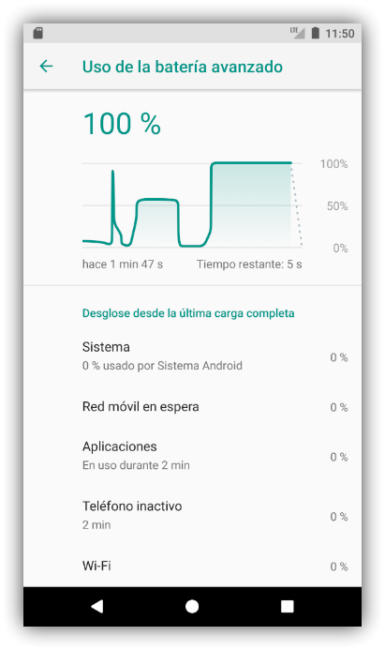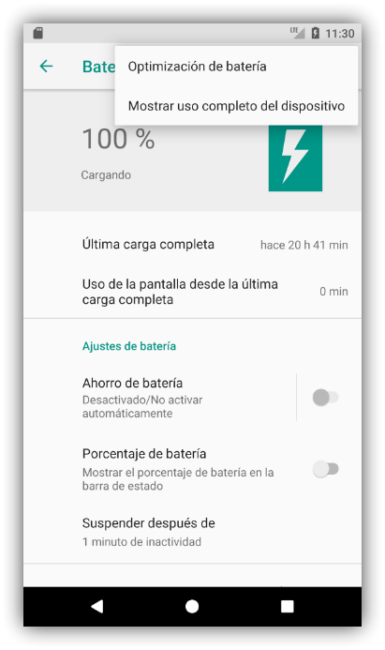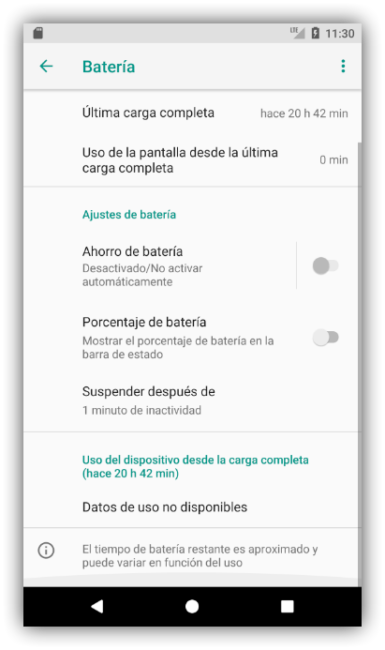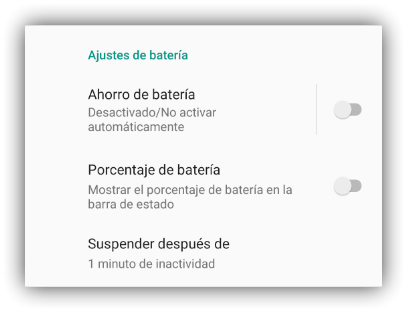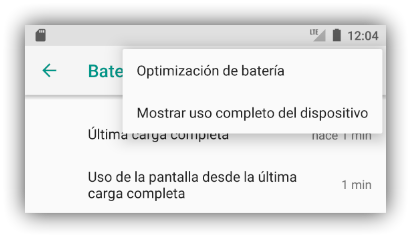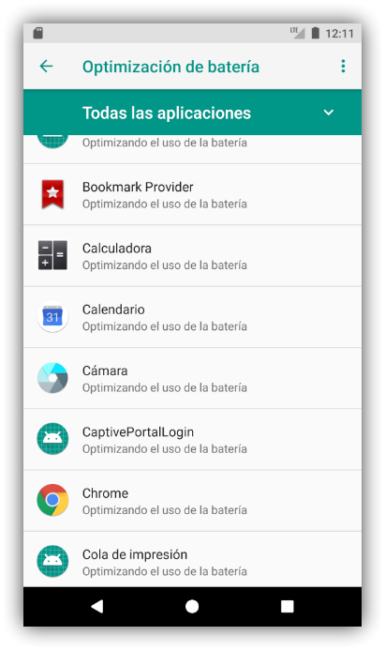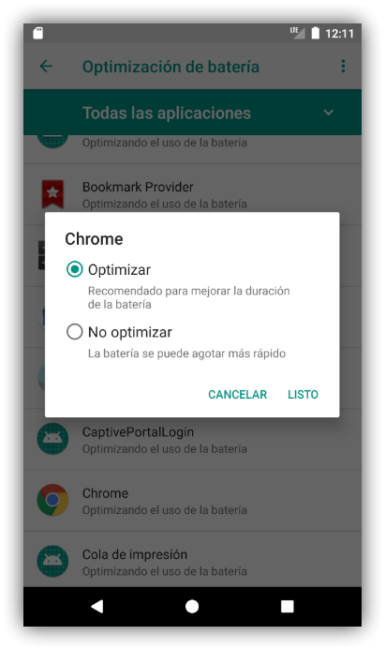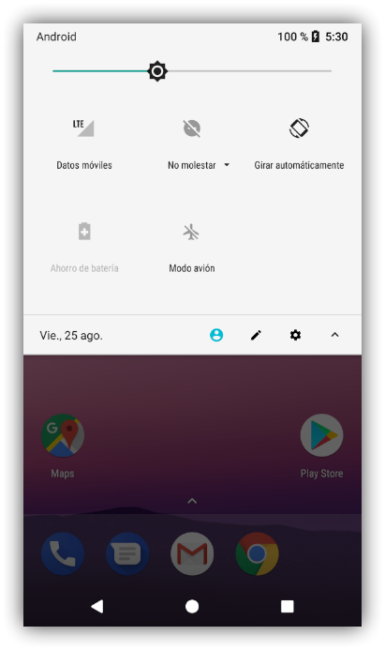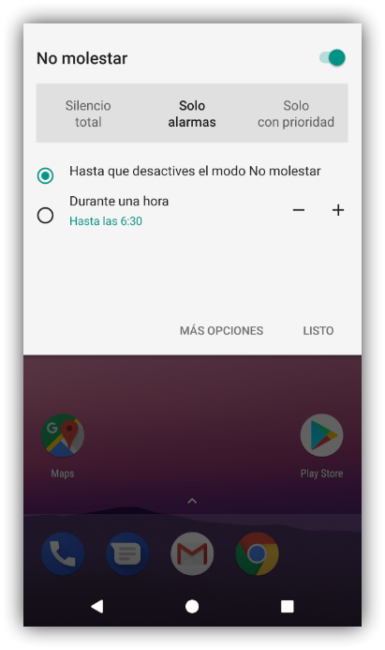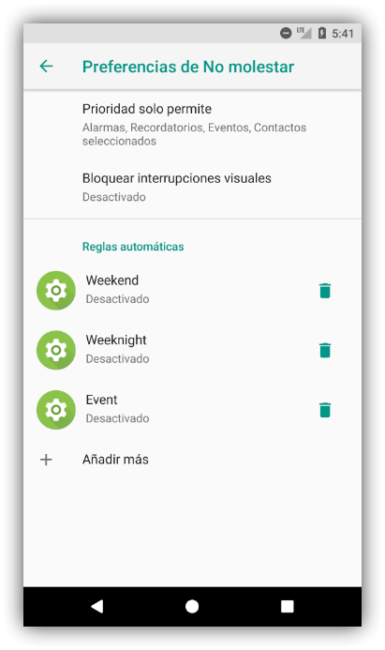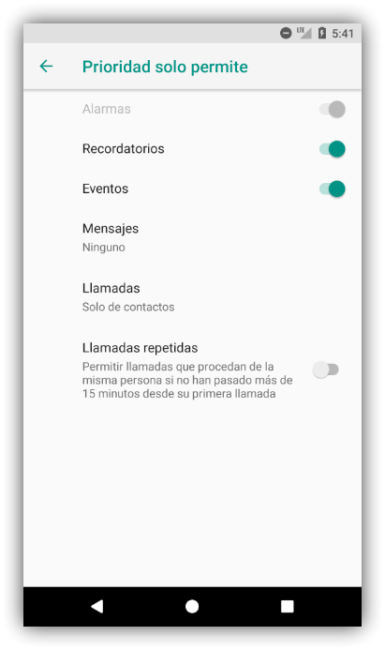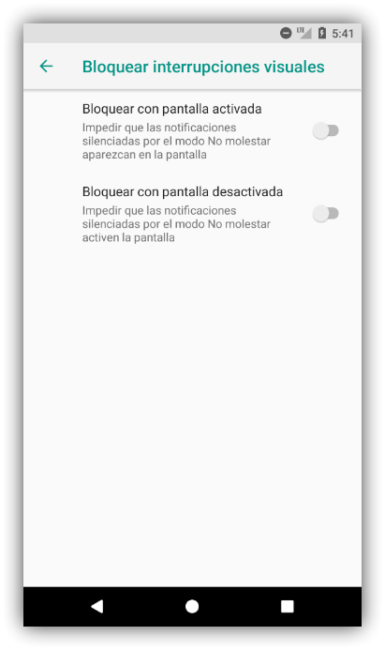El modo «No molestar» de Android es un modo de configuración de sonido y notificaciones que nos permite poner nuestro teléfono en silencio, basado en unas reglas, de manera que no recibamos ninguna notificación poco importante o irrelevante mientras realizamos algunas tareas, como, por ejemplo, dormir, trabajar o ver una peli. De esta manera, mientras tenemos este modo activado, por ejemplo, no nos sonará cuando recibamos WhatsApp o llamadas, a no ser que sean de alguna persona en concreto, configurada como de importancia, y sí queramos, explícitamente, recibir sus avisos.
Con la llegada de la nueva versión Android 8.0 Oreo, Google ha implementado una serie de cambios y modificaciones en este apartado que nos van a permitir tener más control sobre todos estos avisos. A continuación, vamos a ver cómo funciona este nuevo modo de No Molestar, cómo se configura y cómo crear nuestras propias reglas.
Cómo activar y desactivar rápidamente el modo No Molestar de Android 8.0 Oreo
De forma similar a las versiones anteriores de Android, desde el panel de notificaciones podemos acceder a la configuración de este modo No molestar. Simplemente bajando dicho panel podremos ver los atajos, como podremos ver a continuación, desde los que configurarlo.
Si pulsamos sobre el icono en cuestión podemos activar y desactivar rápidamente este modo de configuración según nuestras necesidades. Además, una vez activado, si pulsamos sobre la pequeña flecha que aparece debajo del botón podremos ir a una configuración básica donde configurar el tipo de modo «No molestar» que queremos y cuándo desactivar esto.
Además, también podemos tener más control sobre las reglas y crear nuestras propias reglas personalizadas como os explicamos a continuación.
Cómo configurar las reglas del modo No Molestar de Android 8.0 Oreo
Además de poder activar y desactivar este modo como hemos enseñado en los pasos anteriores, también podemos tener más control sobre este modo y configurar todas sus reglas para poder aprovechar al máximo lo que nos ofrece. Para entrar en esta configuración completa podemos, por un lado, mantener pulsado sobre el icono del acceso rápido y llegar a él desde el menú de Ajustes > Sonido > Preferencias de No molestar.
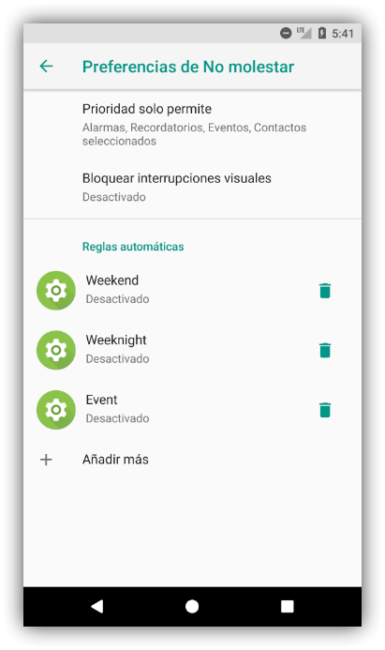
Dentro de este modo de configuración podemos ver, a grandes rasgos, dos apartados en concreto. El primero de ellos, llamado «Prioridad solo permite» nos deja configurar las interrupciones que vamos a configurar como «prioridad», es decir, que se saltarían el modo «no molestar» y harían sonar el teléfono.
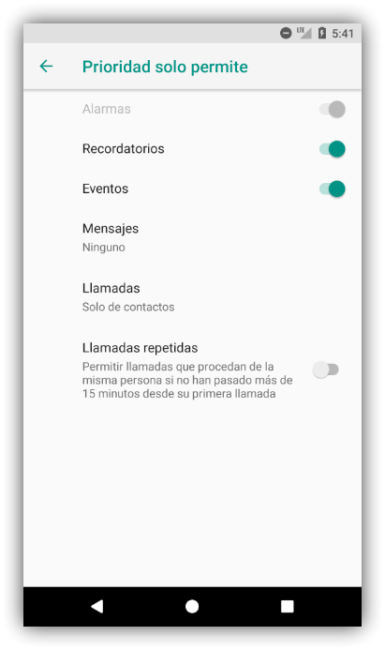
Las alarmas siempre serán notificaciones de prioridad, pero, además, también podemos configurar recordatorios, eventos, algunos tipos de mensajes (por ejemplo, de algunos contactos en específico), las llamadas de algunos contactos e incluso activar una opción que, si una misma persona nos hace dos llamadas seguidas en 15 minutos, se saltaría el modo «no molestar».
También encontraremos un apartado llamado «Bloquear interrupciones visuales» que nos va a permitir ocultar todas las notificaciones mientras este modo esté activo. De esta manera, por ejemplo, si estamos jugando o viendo una peli desde nuestro teléfono y recibimos un mensaje o una llamada, salvo que no esté en las reglas de «no molestar», no aparecerá dicha notificación.
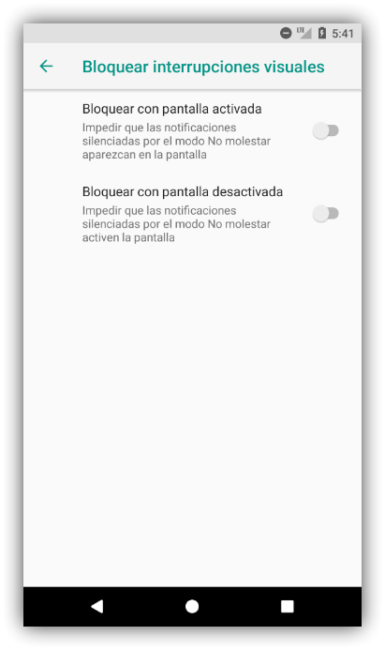
Cómo configurar las reglas automáticas del modo No Molestar de Android 8.0 oreo
En la pantalla de las preferencias de este modo también encontraremos una serie de reglas automáticas que, al cumplirse, activarán este modo. Por defecto existen 3 reglas, una para las noches de entre semana, otra para las noches de los fines de semana y otra para ciertos eventos del calendario.
Si pulsamos sobre cualquiera de estas reglas (o creamos una nueva) podremos ver un nuevo apartado de configuración como el siguiente.

En él, además del nombre, vamos a poder configurar, entre otras cosas, los días de la semana en los que se activará esta regla, la hora de inicio, la hora de finalización automática, las preferencias (excepciones) que se aplicarán y una opción que nos permite configurar nuestro Android de manera que, al sonar la alarma del teléfono, se desactive automáticamente este modo.
Una vez configurada la regla, debemos asegurarnos de activarla mediante el interruptor de la parte superior de la pantalla.